Sind Sie noch auf der Suche nach einigen Liedern, die Sie an Weihnachten singen oder spielen wollen? Oder möchten Sie generell wissen, wie Sie nach Musikmaterialien suchen können?
Die Suche nach Musikalien gestaltet sich prinzipiell wie die Recherche nach Literatur. Tippen Sie in das Suchfeld einige Stichworte, wie zum Beispiel den Namen des Komponisten, Titel des Stücks, Gattung (z.B. Trio) oder Instrumente bzw. Kombinationen dieser Stichworte, ein.
Anschliessend können Sie wie bei einer anderen Recherche auf der rechten Seite die Ergebnisse verfeinern. Achten Sie bei Musikalien vor allem auf das gewünschte Format, z.B. Partitur oder Klavierauszug.
Wichtige Stichworte, die Ihnen bei der Suche nach Musikalien helfen sind zudem "Noten", wenn Sie explizit Noten oder "Ton", wenn Sie eine Musikaufnahme (CD) benötigen. Tippen Sie diese Stichworte einfach mit in die Suchzeile.
Beachten Sie zudem, dass sie Stichworte immer in Deutsch eintipppen ("Klavier" anstatt "Piano", "Sinfonie" anstatt "symphony"). Die einzigen Ausnahmen sind Violine/Viola/Violoncello (anstelle von Geige/Bratsche/Cello).
Für spezifischere und tiefergehende Anfragen empfehlen wir Ihnen, im "klassischen Katalog" zu recherchieren.
Wir hoffen, Sie können mit dieser Hilfe Ihr Weihnachtsfest noch vergnüglicher gestalten und wünschen Ihnen frohe Festtage.
22.12.2015 / BS-mbr
Dienstag, 22. Dezember 2015
Mittwoch, 2. Dezember 2015
Mit der Phrasensuche und Boole'schen Operatoren schneller zum Ziel
Sie wissen ganz genau, was Sie brauchen? Dann helfen Ihnen die Phrasensuche und die Boole'schen Operatoren, noch schneller an Ihr Ziel zu kommen.
1. Phrasensuche
Setzen Sie zwei oder mehrere Wörter in Anführungszeichen, um nach einer genauen Wortreihenfolge bzw. einem mehrteiligen Begriff zu suchen, beispielsweise "street art" oder "Manchester United".
So können Sie Treffer umgehen, welche zwar die beiden Worte enthalten, diese allerdings gar nicht zwingend in einem Zusammenhang stehen (z.B. Titel von einem Autor namens "Manchester", die aber nichts mit dem Fussballklub "Manchester United" zu tun haben).
Auch die Signatur können Sie in Anführungszeichen setzten, um direkt zum entsprechenden Titel zu springen.
2. Boole'sche Operatoren
Mit Hilfe von Operatoren können Sie Wörter markieren, welche auf jeden Fall bei entsprechenden Treffern enthalten sein oder ausgeschlossen werden sollen. Es sind dies die englischen Begriffe AND ("und"), OR ("oder") und NOT ("nicht").
Beachten Sie dazu folgende Tabelle:
17.11.2015 / BS-mbr
1. Phrasensuche
Setzen Sie zwei oder mehrere Wörter in Anführungszeichen, um nach einer genauen Wortreihenfolge bzw. einem mehrteiligen Begriff zu suchen, beispielsweise "street art" oder "Manchester United".
So können Sie Treffer umgehen, welche zwar die beiden Worte enthalten, diese allerdings gar nicht zwingend in einem Zusammenhang stehen (z.B. Titel von einem Autor namens "Manchester", die aber nichts mit dem Fussballklub "Manchester United" zu tun haben).
Auch die Signatur können Sie in Anführungszeichen setzten, um direkt zum entsprechenden Titel zu springen.
2. Boole'sche Operatoren
Mit Hilfe von Operatoren können Sie Wörter markieren, welche auf jeden Fall bei entsprechenden Treffern enthalten sein oder ausgeschlossen werden sollen. Es sind dies die englischen Begriffe AND ("und"), OR ("oder") und NOT ("nicht").
Beachten Sie dazu folgende Tabelle:
17.11.2015 / BS-mbr
Freitag, 20. November 2015
Archivbestände und Handschriften in swissbib
Im November wurden grosse Teile des HAN-Katalogs (Handschriften, Archive, Nachlässe) in swissbib integriert. Damit haben Sie Zugriff auf einzigartige Handschriften und digitalisierte Archivmaterialien.
Einige Beispiele:
- Das Archiv der feministischen Gruppierung "Bad Girls go everywhere", Uni Lausanne 1995-2002, aufbewahrt im Archiv zur Geschichte der schweizerischen Frauenbewegung (Gosteli-Stiftung, Worblaufen).
- Der Nachlass des Kunsthistorikers Jacob Burkhardt an der Universitätsbibliothek Basel und zahlreiche digitalisierte Fotografien aus seiner Sammlung von Abbildungen.
- Fotografien der "neuen" UB Basel von 1896/97, aus dem Bestand der UB Basel, digitalisiert auf der Plattform e-manuscripta.
- Der gesamte Nachlass des Schweizer Psychiaters Hermann Rorschach, seiner Familienmitglieder und Arbeitskollegen sowie Publikationen über sein Wirken in Archiv und Sammlung Hermann Rorschach als Teil der Universitätsbibliothek Bern.
Diese und weitere hunderte Nachlässe und Archivbestände sowie tausende mittelalterliche und neuzeitliche Handschriften, Briefe, Manuskripte, Musikhandschriften, Fotografien und weitere Objekte werden im Verbund HAN erschlossen. swissbib hat einen Teil dieser Archivdatenbank integriert, die Aufnahmen von Beständen und alle digitalisierten Dokumente. Damit werden einzigartige Bestände in Schweizer Bibliotheken sichtbarer.
In swissbib.ch finden sich noch weitere Archivbestände und Handschriften, beispielsweise die digitalisierten Fotografien aus dem Schweizerischen Literaturarchiv und anderen Sammlungen der Nationalbibliothek oder die hochwertig digitalisierten Handschriften der virtuellen Handschriftenbibliothek e-codices.
19.11.2015 / Projekt swissbib / BS-mwe
Dienstag, 3. November 2015
Recherche nach Zeitschriftentiteln
Folgende Tipps helfen Ihnen bei der effizienten Suche nach Zeitschriftentiteln
Variante 1 : Schränken Sie Ihre Treffermenge über die Facetten ein

Wie bei allen anderen Recherchen auch können Sie nach einer Stichwortsuche mittels den Facetten auf der rechten Seite Ihre Treffermenge genauer eingrenzen bzw. auf Zeitschriftentitel beschränken. Klicken Sie dazu rechts unter "Format" auf "Zeitschrift/Serie".
Variante 2: Nutzen Sie die erweiterte Suche
Tippen Sie im Suchfeld der erweiterten Suche den Titel einer Zeitschrift ein und wählen Sie rechts im Dropdown-Menü "Zeitschriftentitel" aus:
Variante 3: Setzen Sie Wortfolgen in Anführungszeichen

Suchen Sie Artikel aus einer Zeitschrift?
Im Bereich "Bücher & mehr" suchen Sie nach Zeitschriftentiteln (z.B. Zeitschrift für Germanistik), idR. jedoch nicht nach einzelnen Artikeln. Sie erhalten zu jeder Zeitschrift die Angaben, welche Jahrgänge verfügbar resp. online lizenziert sind.
Wenn Sie hingegen einzelne Artikel aus einer Zeitschrift suchen (z.B. Zur Grammatik des Verstehens im Gespräch, Autor= Helmer), nutzen Sie dafür dafür den Bereich "Artikel & mehr" und suchen dort mit Stichwörtern aus dem Artikel.

Für die Artikelsuche stehen Ihnen übrigens auch die lizenzierten Fachdatenbanken zur Verfügung:
Datenbanken im Netz der Uni Bern / Datenbanken im Netz der Uni Basel
03.11.2015 / BS-mbr-mwe
Mittwoch, 21. Oktober 2015
Ihr Benutzungskonto - das unverzichtbare Tool
Um sich in Ihrem Benutzungskonto anzumelden, klicken Sie auf der Hauptseite des Katalogs oben rechts auf "Anmelden" und loggen Sie sich mit Ihrer Benutzernummer und Ihrem Passwort ein:
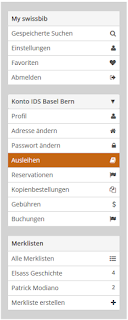 In der rechten Spalte befinden sich drei Boxen. Als Standardeinstellung sehen Sie zuerst in der mittleren Box "Konto IDS Basel Bern" Ihre aktuellen Ausleihen, aus welcher Bibliothek diese sind und wann Sie sie zurückgeben müssen.
In der rechten Spalte befinden sich drei Boxen. Als Standardeinstellung sehen Sie zuerst in der mittleren Box "Konto IDS Basel Bern" Ihre aktuellen Ausleihen, aus welcher Bibliothek diese sind und wann Sie sie zurückgeben müssen.
Sie können die ausgeliehenen Medien hier selbst verlängern:
Allerdings variieren die Verlängerungsmöglichkeiten und Leihfristen je nach Bibliothek. Bei den grösseren Bibliotheken (z.B. UB Basel, UB Bern) gelten i.d.R. folgende Fristen: Grundleihfrist 28 Tage, welche automatisch zwei Mal verlängert wird (falls keine Reservation vorliegt). Danach können Sie selbst drei Mal über das Konto verlängern.
In der rechten Spalte erscheinen ausser den Ausleihen auch Ihre aktuellen Kontoinformationen wie z.B. Ihre Adresse, welche Sie hier ändern können, ebenso wie Ihr Passwort.
Weiter werden Ihre Reservationen, Kopienbestellungen sowie offenen Gebühren aufgelistet. Wenn Sie ein Buch bestellen, erscheint es umgehend unter den Reservationen. Sobald die Bibliothek das Buch für Sie geholt und auf Ihr Konto verbucht hat, erscheint es unter Ihren Ausleihen. Dies heisst aber nicht, dass es jetzt schon für Sie bereit steht. Bei Bestellungen aus anderen Bibliotheken muss nun das Buch erst an die von Ihnen gewünschte Abholbibliothek geschickt werden. Beachten Sie deshalb die Lieferzeiten, bevor Sie ein Buch abholen.
In der obersten Box "My swissbib" sind Angaben zu Ihren persönlichen Recherchen aufgeführt, wie z.B. gespeicherte Suchen, Trefferanzeigeeinstellungen oder Ihre Favoritenbibliotheken.
In der letzten Box "Merklisten" finden Sie ihre gespeicherten Merklisten. Mehr zu diesem praktischen Tool finden Sie in diesem Blogbeitrag.
20.10.2015 / BS-mbr-mwe
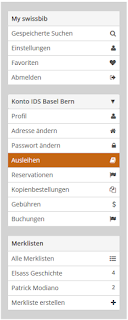 In der rechten Spalte befinden sich drei Boxen. Als Standardeinstellung sehen Sie zuerst in der mittleren Box "Konto IDS Basel Bern" Ihre aktuellen Ausleihen, aus welcher Bibliothek diese sind und wann Sie sie zurückgeben müssen.
In der rechten Spalte befinden sich drei Boxen. Als Standardeinstellung sehen Sie zuerst in der mittleren Box "Konto IDS Basel Bern" Ihre aktuellen Ausleihen, aus welcher Bibliothek diese sind und wann Sie sie zurückgeben müssen.Sie können die ausgeliehenen Medien hier selbst verlängern:
 |
| Kästchen ankreuzen -> verlängern wählen |
Allerdings variieren die Verlängerungsmöglichkeiten und Leihfristen je nach Bibliothek. Bei den grösseren Bibliotheken (z.B. UB Basel, UB Bern) gelten i.d.R. folgende Fristen: Grundleihfrist 28 Tage, welche automatisch zwei Mal verlängert wird (falls keine Reservation vorliegt). Danach können Sie selbst drei Mal über das Konto verlängern.
In der rechten Spalte erscheinen ausser den Ausleihen auch Ihre aktuellen Kontoinformationen wie z.B. Ihre Adresse, welche Sie hier ändern können, ebenso wie Ihr Passwort.
Weiter werden Ihre Reservationen, Kopienbestellungen sowie offenen Gebühren aufgelistet. Wenn Sie ein Buch bestellen, erscheint es umgehend unter den Reservationen. Sobald die Bibliothek das Buch für Sie geholt und auf Ihr Konto verbucht hat, erscheint es unter Ihren Ausleihen. Dies heisst aber nicht, dass es jetzt schon für Sie bereit steht. Bei Bestellungen aus anderen Bibliotheken muss nun das Buch erst an die von Ihnen gewünschte Abholbibliothek geschickt werden. Beachten Sie deshalb die Lieferzeiten, bevor Sie ein Buch abholen.
In der obersten Box "My swissbib" sind Angaben zu Ihren persönlichen Recherchen aufgeführt, wie z.B. gespeicherte Suchen, Trefferanzeigeeinstellungen oder Ihre Favoritenbibliotheken.
In der letzten Box "Merklisten" finden Sie ihre gespeicherten Merklisten. Mehr zu diesem praktischen Tool finden Sie in diesem Blogbeitrag.
20.10.2015 / BS-mbr-mwe
Montag, 5. Oktober 2015
Immer auf dem neuesten Stand - Newsfeed und Neuerscheinungen
Um sich die aktuellsten und neuesten Resultate anzeigen zu lassen, haben Sie die Wahl zwischen drei Möglichkeiten.
 1. Suchresultate sortieren
1. Suchresultate sortierenNachdem Sie eine Recherche durchgeführt haben, wird Ihnen die Trefferanzeige standardmässig nach "Relevanz" sortiert angezeigt. Möchten Sie nun die zuletzt erschienenen Titel als erstes sehen, wählen Sie aus dem Dropdown-Menu "Sortieren nach" das Feld "Jahr (neustes zuerst)" aus.
2. Newsfeed einrichten
Richten Sie sich einen Newsfeed zu einer bestimmten Recherche ein. So erhalten Sie eine Benachrichtigung, sobald ein neuer Titel zu Ihrer Suche aufgenommen wurde. Um den Newsfeed einzurichten, führen Sie eine Recherche durch und klicken Sie anschliessend rechts oben auf dieses Zeichen:
Wählen Sie, ob Sie entweder ein dynamisches Lesezeichen einrichten möchten oder die Benachrichtigung via einem Programm, also z.B. per E-Mail, erhalten wollen.
3. Neuerwerbungslisten
Lassen Sie sich eine Liste mit den neusten Erwerbungen der Bibliotheken anzeigen.
BASEL: Klicken Sie hier und wählen Sie einen Fachbereich aus, von welchem Sie die neuesten Anschaffungen sehen wollen.
BERN: Klicken Sie hier und wählen Sie einen Fachbereich aus, von welchem Sie die neuesten Anschaffungen sehen wollen.
06.10.2015 / BS-mbr
Donnerstag, 17. September 2015
Fit in swissbib Basel Bern
Pünktlich zu Beginn des neuen Herbstsemesters bieten die Universitätsbibliotheken in Bern und Basel Einführungen in die Literaturrecherche mit dem Bibliothekskatalog swissbib Basel Bern an.
 BASEL: Die UB Basel bietet neben Einführungen für neue Studierende auch regelmässige 30-Minuten-Rundgänge und Recherchetrainings an. Weitere Informationen und alle Termine finden Sie hier.
BASEL: Die UB Basel bietet neben Einführungen für neue Studierende auch regelmässige 30-Minuten-Rundgänge und Recherchetrainings an. Weitere Informationen und alle Termine finden Sie hier.
Weitere Angebote der UB Basel sind Kurse zu Literaturverwaltungsprogrammen, die fachbezogene Literaturrecherche für Uniangehörige sowie u.a. eine Schreibwerkstatt Wikipedia. Neben der UB Hauptbibliothek bieten auch viele andere Bibliotheken der Uni Basel Einführungen an.
 BERN: In Bern finden Sie ebenfalls ein breites Angebot an Führungen und Schulungen. Klicken Sie hier und wählen Sie die gewünschte Bibliothek aus, um die aktuellen Termine für Einführungen zu sehen. Natürlich können Sie sich auch direkt an Ihre Stammbibliothek wenden und nach Einführungen fragen.
BERN: In Bern finden Sie ebenfalls ein breites Angebot an Führungen und Schulungen. Klicken Sie hier und wählen Sie die gewünschte Bibliothek aus, um die aktuellen Termine für Einführungen zu sehen. Natürlich können Sie sich auch direkt an Ihre Stammbibliothek wenden und nach Einführungen fragen.
Sehr beliebt sind auch die Kurse der UB Bern zu Literaturverwaltungsprogrammen: Sie finden Sie hier. Ausserdem werden auch BORIS-Kurse (Bern Open Repository and Information System) und für Studierende fachbezogene Einführungen in den Fachbereichs- und Institutsbibliotheken angeboten.
Sowohl in Basel als auch in Bern werden sowohl Führungen für Gruppen wie auch individuelle Recherchehilfen angeboten. Melden Sie sich bei Ihrer Bibliothek oder swissbib-baselbern@unibas.ch
17.09.2015 / BS-mbr-mwe
 BASEL: Die UB Basel bietet neben Einführungen für neue Studierende auch regelmässige 30-Minuten-Rundgänge und Recherchetrainings an. Weitere Informationen und alle Termine finden Sie hier.
BASEL: Die UB Basel bietet neben Einführungen für neue Studierende auch regelmässige 30-Minuten-Rundgänge und Recherchetrainings an. Weitere Informationen und alle Termine finden Sie hier. Weitere Angebote der UB Basel sind Kurse zu Literaturverwaltungsprogrammen, die fachbezogene Literaturrecherche für Uniangehörige sowie u.a. eine Schreibwerkstatt Wikipedia. Neben der UB Hauptbibliothek bieten auch viele andere Bibliotheken der Uni Basel Einführungen an.
 BERN: In Bern finden Sie ebenfalls ein breites Angebot an Führungen und Schulungen. Klicken Sie hier und wählen Sie die gewünschte Bibliothek aus, um die aktuellen Termine für Einführungen zu sehen. Natürlich können Sie sich auch direkt an Ihre Stammbibliothek wenden und nach Einführungen fragen.
BERN: In Bern finden Sie ebenfalls ein breites Angebot an Führungen und Schulungen. Klicken Sie hier und wählen Sie die gewünschte Bibliothek aus, um die aktuellen Termine für Einführungen zu sehen. Natürlich können Sie sich auch direkt an Ihre Stammbibliothek wenden und nach Einführungen fragen.Sehr beliebt sind auch die Kurse der UB Bern zu Literaturverwaltungsprogrammen: Sie finden Sie hier. Ausserdem werden auch BORIS-Kurse (Bern Open Repository and Information System) und für Studierende fachbezogene Einführungen in den Fachbereichs- und Institutsbibliotheken angeboten.
Sowohl in Basel als auch in Bern werden sowohl Führungen für Gruppen wie auch individuelle Recherchehilfen angeboten. Melden Sie sich bei Ihrer Bibliothek oder swissbib-baselbern@unibas.ch
17.09.2015 / BS-mbr-mwe
Dienstag, 1. September 2015
Kombination von Facetten in der erweiterten Suche
Mit der erweiterten Suche ist es möglich, bereits vor der Recherche mehrere Suchkriterien miteinander zu verbinden.
Um zur erweiterten Suche zu gelangen, klicken Sie auf dem Startbildschirm des Katalogs auf "Erweiterte Suche" neben dem Suchschlitz.
Im oberen Bereich ("Erweiterte Suche") der Suchmaske können Sie Stichwörter, Namen von Autoren etc. eintippen, nach denen Sie suchen möchten. Im unteren Bereich ("Suche verfeinern") können Sie Ihre Suche bereits im Vorfeld einschränken. Auch können mehrere Begriffe des gleichen Kriteriums miteinander kombiniert werden. Die Begriffe werden dabei mittels "ODER" verknüpft, was bedeutet, dass Ihnen Titel angezeigt werden, die einen der gesuchten Begriffe enthalten.
Klicken Sie für die Auswahl lediglich in den Suchschlitz unterhalb der jeweiligen Facette (Sprache, Format oder Bibliothek) und wählen Sie aus der Dropdown-Liste den gewünschten Begriff aus. Wiederholen Sie dies, um weitere Kriterien hinzuzufügen.
In folgendem Beispiel wird demnach nach Titeln (z.B. eines bestimmten Autors) gesucht, welche entweder auf Deutsch ODER auf Englisch vorhanden sind:
01.09.2015 / BS-mbr
Um zur erweiterten Suche zu gelangen, klicken Sie auf dem Startbildschirm des Katalogs auf "Erweiterte Suche" neben dem Suchschlitz.
Im oberen Bereich ("Erweiterte Suche") der Suchmaske können Sie Stichwörter, Namen von Autoren etc. eintippen, nach denen Sie suchen möchten. Im unteren Bereich ("Suche verfeinern") können Sie Ihre Suche bereits im Vorfeld einschränken. Auch können mehrere Begriffe des gleichen Kriteriums miteinander kombiniert werden. Die Begriffe werden dabei mittels "ODER" verknüpft, was bedeutet, dass Ihnen Titel angezeigt werden, die einen der gesuchten Begriffe enthalten.
Klicken Sie für die Auswahl lediglich in den Suchschlitz unterhalb der jeweiligen Facette (Sprache, Format oder Bibliothek) und wählen Sie aus der Dropdown-Liste den gewünschten Begriff aus. Wiederholen Sie dies, um weitere Kriterien hinzuzufügen.
In folgendem Beispiel wird demnach nach Titeln (z.B. eines bestimmten Autors) gesucht, welche entweder auf Deutsch ODER auf Englisch vorhanden sind:
01.09.2015 / BS-mbr
Dienstag, 18. August 2015
Mit swissbib.ch schweizweit nach Medien suchen
Swissbib ist ein nationaler Katalog, der Ihnen die Möglichkeit gibt, rund 21 Millionen Titel aus über 900 Bibliotheken der Universitäten, Fachhochschulen, Forschungsanstalten, der Schweizerischen Nationalbibliothek und zahlreichen weiteren Institutionen aus allen Landesteilen der Schweiz zu durchsuchen.
Ein gemeinsamer Benutzerpool existiert nicht, Sie müssen in den einzelnen Bibliotheken bzw. Bibliotheksverbünden angemeldet sein, um die Dienstleistungen (z.B. Bestellungen) zu nutzen. Wo und wann die Medien zu welchen Bedingungen ausleihbar sind, ist je nach Institution unterschiedlich.
Angehörige einer IDS-Bibliothek sind allerdings automatisch in allen anderen IDS-Bibliotheken angemeldet und können den IDS-Kurierdienst beanspruchen.
Hinter dem Symbol
finden Sie die Namen der besitzenden Bibliotheken. Ein Klick auf die gewünschte Bibliothek liefert weitere Informationen. Unter dem Reiter "Exemplare" einer Vollanzeige finden Sie weitere Informationen wie Standort, Signatur und Verfügbarkeit. Hier bietet swissbib auch Links zu den regionalen Katalogen der Schweizer Verbünde, in welchen Sie bestellen können.
Sie erreichen den grünen Bruder direkt unter www.swissbib.ch oder über die schwarze Fussleiste von swissbib Basel Bern:
Ihre Bibliothek berät Sie gerne über die Zugangs- resp. Bestellmöglichkeiten der Medien aus den verschiedenen Bibliotheken. Sei es über IDS-Kurier, klassische Fernleihe, direkter Postversand an Ihre Adresse, elektronischer Versand von Kopien oder Ausleihe vor Ort. Oder fragen Sie uns über unser Kontaktformular.
01.09.2015 / BS-mbr
Dienstag, 4. August 2015
Effizient nach E-Books suchen
Wie suche ich effizient nach E-Books?
1. Führen Sie Ihre Suche aus.
2. Schränken Sie Ihre Suche ein via "Suche verfeinern" (rechte Spalte) -> "Online verfügbar"
 Uni Bern - Online / Uni Basel - Online etc.
Uni Bern - Online / Uni Basel - Online etc.Nur die Angehörigen der entsprechenden Institution erhalten Zugang via VPN oder Eduroam. Alle anderen erhalten einen Zugang an den öffentlichen Publikums-PC-Stationen einer Bibliothek, sofern sie sich im jeweiligen Netzwerk befindet.
Freier Zugang - Online
Alle Personen haben Zugriff auf das E-Book.
 3. Bei einer grossen Treffermenge empfiehlt es sich, diese mit dem zusätzlichen Merkmal "E-Book" unter "Suche verfeinern" (unter "Format") zusätzlich einzuschränken.
3. Bei einer grossen Treffermenge empfiehlt es sich, diese mit dem zusätzlichen Merkmal "E-Book" unter "Suche verfeinern" (unter "Format") zusätzlich einzuschränken. 04.08.2015 / BS-mwe
Dienstag, 21. Juli 2015
Wozu Favoriten?
Dank der Favoritenfunktion können Sie Ihre Suchresultate bequem auf eine gewünschte Bibliothek eingrenzen. Wir empfehlen, die Favoritenbibliotheken dauerhaft zu speichern, damit Sie jederzeit darauf zugreifen können.
Unangemeldet:
1. Klicken Sie in der Exemplaranzeige in der Zeile ihrer gewünschten Bibliothek rechts auf das Herz, um eine Favoritenbibliothek auszuwählen.
2. Nun sehen Sie bei Ihrer Trefferliste schon auf den ersten Blick, ob es das Exemplar u.a. in Ihrer Favoritenbibliothek vorhanden ist.
3. In der Exemplaranzeige erscheinen die Titel der Favoritenbibliotheken nun ebenfalls extra, über möglichen anderen Bibliotheken.
4. Die Favoritenbibliothek wird zuoberst rechts als Filtermöglichkeit angeboten. Die Wahl dieses Filters bewirkt, dass nur noch die Medien angezeigt werden, die in der gewünschten Bibliothek vorhanden sind.
Angemeldet:
Wenn Sie die Favoritenbibliothek in angemeldetem Zustand auswählen, bleiben sie dauerhaft gespeichert und werden Ihnen bei jeder neuen Suche automatisch oben rechts als Filtermöglichkeit angeboten. Alternativ können Sie die Favoritenbibliotheken auch Ihrem Konto unter "Favoriten" hinzufügen.
Um eine Favoritenbibliothek wieder zu "entfavorisieren", klicken Sie einfach wieder auf das Herzsymbol.
21.07.2015 / BS-mbr
Unangemeldet:
1. Klicken Sie in der Exemplaranzeige in der Zeile ihrer gewünschten Bibliothek rechts auf das Herz, um eine Favoritenbibliothek auszuwählen.
2. Nun sehen Sie bei Ihrer Trefferliste schon auf den ersten Blick, ob es das Exemplar u.a. in Ihrer Favoritenbibliothek vorhanden ist.
3. In der Exemplaranzeige erscheinen die Titel der Favoritenbibliotheken nun ebenfalls extra, über möglichen anderen Bibliotheken.
4. Die Favoritenbibliothek wird zuoberst rechts als Filtermöglichkeit angeboten. Die Wahl dieses Filters bewirkt, dass nur noch die Medien angezeigt werden, die in der gewünschten Bibliothek vorhanden sind.
Angemeldet:
Wenn Sie die Favoritenbibliothek in angemeldetem Zustand auswählen, bleiben sie dauerhaft gespeichert und werden Ihnen bei jeder neuen Suche automatisch oben rechts als Filtermöglichkeit angeboten. Alternativ können Sie die Favoritenbibliotheken auch Ihrem Konto unter "Favoriten" hinzufügen.
Um eine Favoritenbibliothek wieder zu "entfavorisieren", klicken Sie einfach wieder auf das Herzsymbol.
21.07.2015 / BS-mbr
Dienstag, 7. Juli 2015
Günstig Bücher bestellen
Einige Basler und Berner Bibliotheken sind sogenannte IDS-Kurierbibliotheken und schicken ihre Bestände für 5 CHF an die anderen IDS-Kurierbibliotheken.
Wählen Sie beim Bestellen die gewünschte IDS-Kurierbibliothek als Abholort aus.
Befinden Sie sich in www.swissbib.ch, dem schweizweiten Bibliothekskatalog, kommen weitere IDS-Kurierbibliotheken dazu: So können Sie auch aus der ZB Zürich, der ZHB Luzern, der HSG St. Gallen sowie der Vadiana St. Gallen Medien für 5 CHF an Ihre Berner oder Basler Bibliothek bestellen (oder umgekehrt).
Über IDS-Kurier bestellte Medien sind nach 3 Arbeitstagen abholbereit, es erfolgt KEINE Abholeinladung! Die Bücher können an jeder IDS-Kurierbibliothek zurückgebracht werden.
Kostenloser Basler resp. Berner Kurier
Einige Bibliotheken bieten den kostenlosen Kurierdienst auch innerhalb Basels und Berns an. Ist keine Kurierlieferung möglich, können Sie entweder Postversand auswählen oder eine Fernleihbestellung in Ihrer Bibliothek aufgeben.
Alle Infos zum Kurier resp. zum Bestellen finden Sie im Hilfebereich unter Bestellen/Lieferfristen, fragen Sie uns über das Kontaktformular oder wenden Sie sich an das Servicepersonal Ihrer Bibliothek.
07.07.2015 / BS-mbr
Dienstag, 23. Juni 2015
Merklisten erstellen und anwenden
Speichern Sie Suchresultate in Merklisten, um später darauf zurückgreifen zu können.
Wenn Sie sich in ihrem Konto anmelden, können Sie Titel auf Merklisten speichern, indem Sie auf

oder

Z.B. können Sie eine Liste aller Bücher erstellen, die Sie bereits ausgeliehen haben oder die Sie noch lesen möchten.
Ihre Merklisten werden in Ihrem Konto aufgeführt.
Die Titel einer Merkliste können Sie per E-Mail verschicken oder in ein Literaturverwaltungsprogramm exportieren.
Sie können die Merklisten jederzeit erweitern, einzelne Titel oder die ganze Liste wieder löschen.
23.06.2015 / BS-mbr
Dienstag, 9. Juni 2015
Erst anmelden, dann loslegen!
Warum es sich lohnt, sich vor dem Recherchieren zuerst anzumelden
Melden Sie sich im Katalog oben rechts via „Anmelden“ an. Die Benutzernummer finden Sie auf Ihrer Bibliothekskarte (Studierende auf ihrer Studentenkarte)*. Das bringt Ihnen beim Suchen und Bestellen folgende Vorteile:
09.06.2015 / BS-mbr
Melden Sie sich im Katalog oben rechts via „Anmelden“ an. Die Benutzernummer finden Sie auf Ihrer Bibliothekskarte (Studierende auf ihrer Studentenkarte)*. Das bringt Ihnen beim Suchen und Bestellen folgende Vorteile:
- Sie benötigen weniger Klicks beim Bestellvorgang.
- Sie können Suchanfragen dauerhaft in Ihrem Profil ("myswissbib") speichern.
- Sie können Merklisten anlegen und dauerhaft speichern.
- Sie können Ihre Favoritenbibliotheken dauerhaft speichern.
- Ihre Favoritenbibliotheken werden bei der Recherche automatisch in der rechten Bildschirmspalte zuoberst als Filter angeboten. Mit einem Klick können Sie sich die Medien Ihrer Favoritenbibliothek bequem anzeigen lassen.
09.06.2015 / BS-mbr
Dienstag, 26. Mai 2015
Redesign 2015 - Verbesserungen
Nach dem erfolgreichen Livegang der neuen Oberfläche von swissbib Basel Bern konnten nun weitere geplante Arbeiten abgeschlossen werden und auf Grund von Feedbacks erste Verbesserungen umgesetzt werden:
- Diverse Tabellen auf der ganzen Oberfläche werden neu auf kleinen
Bildschirmen gekippt und ermöglichen damit eine noch komfortablere Benutzung
auf Desktop, Smartphone und Tablet.
Unter anderem wurden die Übersichten im Konto IDS Basel Bern entsprechend angepasst. - Deutliche Veränderungen sind auch in der Ansicht "Exemplare" sichtbar: Neu treten Favoriten- und Regionen-Gruppen deutlich hervor und können auf- und zugeklappt werden.
- Der Zugriff auf frei verfügbare E-Books ist neu direkt aus der Trefferliste möglich.
Montag, 4. Mai 2015
Redesign 2015
swissbib Basel Bern passt sich ab 5. Mai 2015 dynamisch der Bildschirmgrösse diverser Endgeräte an. So kann damit ohne Einschränkungen auf dem Smartphone, Tablet oder Computer recherchiert werden.
Zusätzlich bietet das neue Design folgende Neuerungen:
- Bei jedem Titel können Sie sich unter „Ähnliche Einträge“ thematisch ähnliche Titel anzeigen lassen
- Passwortänderung für das IDS-Konto mit weniger Klicks direkt in swissbib Basel Bern
- Die Einschränkungsmöglichkeiten für die Trefferliste sind neu auf der rechten Seite angeordnet
- Neu gestaltete Symbole für Medientypen (bei Titeln ohne Coverbild), neu gestaltete Icons
- Die Menüleiste mit Links zu Suchoptionen und Informationen befindet sich neu am unteren Seitenrand
_______________________________________________________________________________________________
As of May 5 the user interface of swissbib Basel Bern will adapt its display depending on the device it is used on. Searches on smart phones, tablets or desktop PCs adapt automatically for optimal usability.
In addition, the
new design offers the following improvements:
- The function „similar items“ now offers thematically related suggestions
- Change your password for your IDS-account with fewer clicks directly in swissbib Basel Bern
- Additional placeholders for titles without cover by type of media, additional icons
- The menu bar with links to search options and further information is located at the bottom of the page
For further
information please visit swissbib-info-blog.
Abonnieren
Posts (Atom)





















